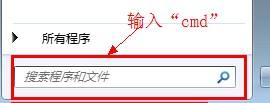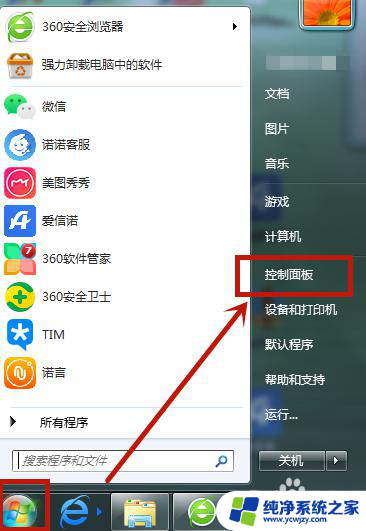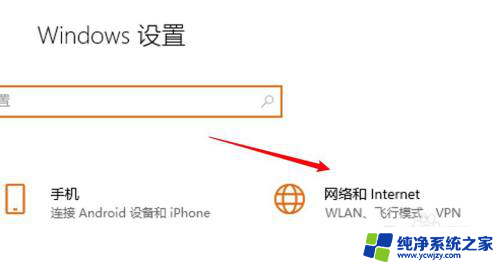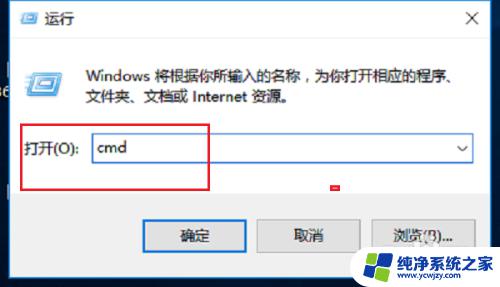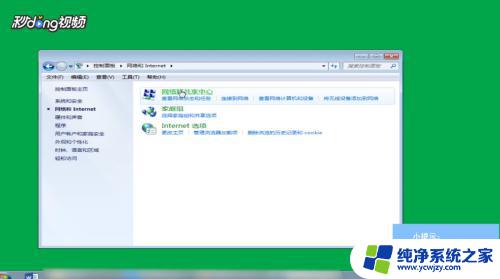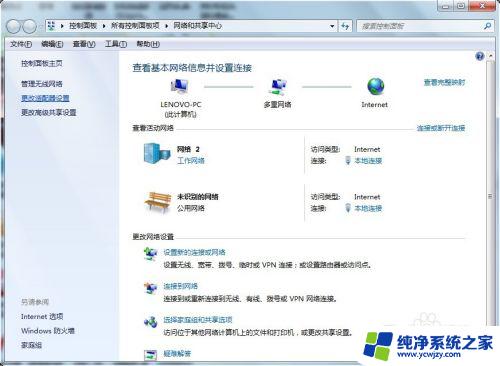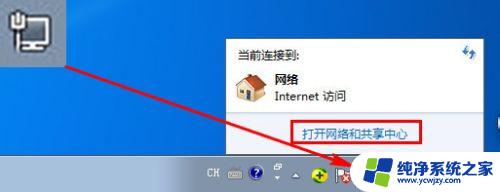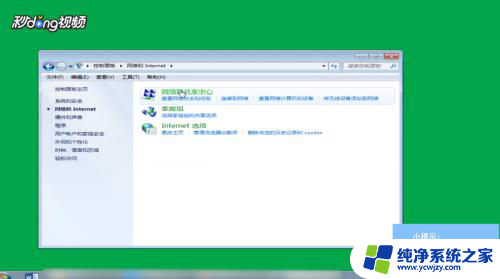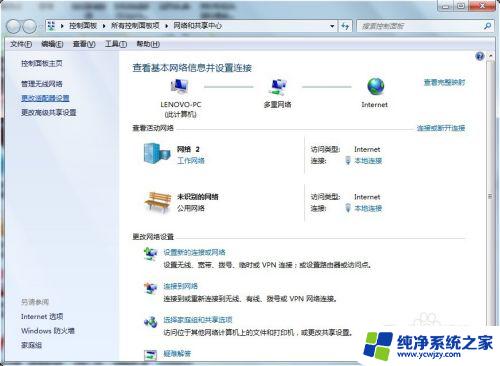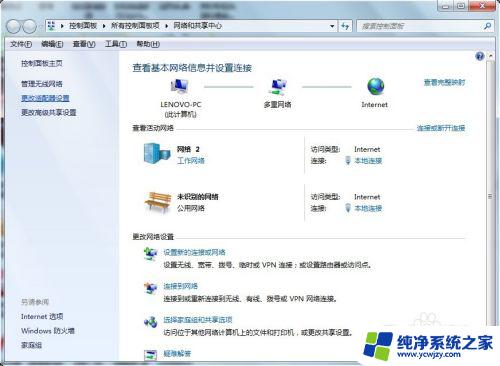windows7mac地址怎么查 win7怎么找到本机的MAC地址
windows7mac地址怎么查,在日常使用电脑的过程中,我们经常需要查找本机的MAC地址,MAC地址是网络设备的唯一标识符,它能够帮助我们识别和定位设备的位置。而对于Windows 7操作系统的用户来说,查找本机的MAC地址并不复杂。通过简单的操作,我们就能轻松地找到所需的信息。接下来我们将介绍一些简单的方法,帮助大家在Windows 7操作系统中查找本机的MAC地址。
具体步骤:
1.打开命令符窗口,进入dos输入。
点击“开始”菜单,在“搜索程序和文件”输入框。输入“cmd”(会找到进入dos命令的cmd程序),然后回车。
快捷方式“WIN+R”,在输入cmd。(WIN为键盘上和开始键一个图标的按键。)
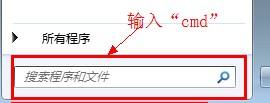

2.回车后,弹出命令符窗口。输入“ipconfig/all”,然后进行回车,就会看到一连串的返回信息。

3.在返回信息中,找到“本地连接”其中的物理地址(Physical Address),见图片,即为本机的mac地址。
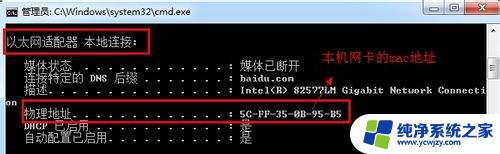
4.当然也可以通过不同的网络网卡查看比如无线网卡等的mac地址
以上便是关于如何查找Windows 7的MAC地址的全部内容,如果您还有不清楚的地方,可以参考小编提供的步骤进行操作,希望这些内容对大家有所帮助。